[SSIS パッケージの保存]\(SQL Server インポートおよびエクスポート ウィザード)
適用対象: SQL Server Azure
Data Factory の SSIS 統合ランタイム
[パッケージの保存および実行] ページで、設定を SQL Server Integration Services (SSIS) パッケージとして保存することを指定した場合、SQL Server インポートおよびエクスポート ウィザードは [SSIS パッケージの保存] を表示します。 このページでは、ウィザードで作成されたパッケージを保存するための追加オプションを指定します。
[SSIS パッケージの保存] ページに表示されるオプションは、SQL Server またはファイル システムにパッケージを保存するために [パッケージの保存および実行] ページで以前に行った選択によって異なります。 [パッケージの保存および実行] ページについては、「 Save and Run Package」 ([パッケージの保存および実行]) を参照してください。
パッケージとは ウィザードは SQL Server Integration Services (SSIS) を使用してデータをコピーします。 SSIS での基本単位はパッケージです。 ウィザードのページを進みながらオプションを指定すると、SSIS パッケージがメモリに作成されます。
スクリーン ショット - 共通オプション
次のスクリーンショットは、ウィザードの [SSIS パッケージの保存] ページの最初の部分を示しています。 ページの残りの部分には、選択したパッケージの保存先に応じて変わるさまざまなオプションがあります。
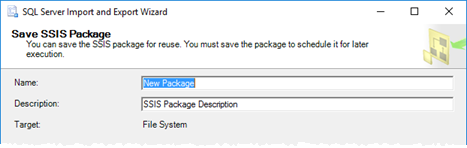
パッケージの名前と説明を指定します。
名前
パッケージの一意な名前を指定します。
説明
パッケージの説明を指定します。 パッケージを見るだけでその内容がわかり、保守が容易になるように、パッケージの目的について記述することをお勧めします。
移行先
パッケージに対して以前に指定した保存先です (SQL Server またはファイル システム)。 別の保存先にパッケージを保存する場合は、 [パッケージの保存および実行] ページに戻ります。
スクリーン ショット - SQL Server にパッケージを保存する
次のスクリーンショットは、[パッケージの保存および実行] ページで [SQL Server] を選択した場合のウィザードの [SSIS パッケージの保存] ページです。
![インポートおよびエクスポート ウィザードの [SSIS パッケージの保存] ページ [パッケージの保存および実行] ページで [SQL Server] オプションを選択した場合のインポートおよびエクスポート ウィザードの [SSIS パッケージの保存] ページを示すスクリーンショット。](media/save-package2.png?view=sql-server-2017)
指定するオプション (ターゲット = SQL Server)
Note
ウィザードは、msdb データベースの sysssispackages テーブルにパッケージを保存します。 このオプションでは、SSIS カタログ データベース (SSISDB) にパッケージを保存できません。
サーバー名
保存先のサーバー名を入力または選択します。
[Windows 認証を使用する]
Windows 統合認証を使用してサーバーに接続します。 これは、推奨される認証方法です。
[SQL Server 認証を使用する]
SQL Server 認証を使用してサーバーに接続します。
ユーザー名
SQL Server 認証を指定した場合は、ユーザー名を入力します。
パスワード
SQL Server 認証を指定した場合は、パスワードを入力します。
スクリーン ショット - ファイル システムにパッケージを保存する
次のスクリーンショットは、[パッケージの保存および実行] ページで [ファイル システム] を選択した場合のウィザードの [SSIS パッケージの保存] ページです。
![インポートおよびエクスポート ウィザードの [SSIS パッケージの保存] ページ [パッケージの保存および実行] ページで [ファイル システム] オプションを選択した場合のインポートおよびエクスポート ウィザードの [SSIS パッケージの保存] ページを示すスクリーンショット。](media/save-package1.png?view=sql-server-2017)
指定するオプション (ターゲット = ファイル システム)
[ファイル名]
保存先ファイルのパスとファイル名を入力するか、[参照] ボタンを使用して保存先を指定します。
ヒント
保存先フォルダーは、入力するか参照して、必ず指定してください。 ファイル名のみを入力し、パスを入力しないと、ウィザードがパッケージをどこに保存するかわかりません。 また、ウィザードはユーザーがファイル保存権限を持っていない場所にパッケージを保存しようとして、エラーが発生する可能性があります。
パッケージ ファイルの保存場所を忘れないでください。
[参照]
必要に応じて、[パッケージの保存] ダイアログ ボックスで保存先ファイルのパスを参照して選択します。
パッケージを保存するためのオプションの 2 つのページについて
[SSIS パッケージの保存] ページは、SSIS パッケージを保存するためのオプションを選択する 2 つのページの 1 つです。
前の [パッケージの保存および実行]ページでは、SQL Server またはファイルのどちらにパッケージを保存するかを選択します。 保存されたパッケージのセキュリティ設定も選択します。 [パッケージの保存および実行] ページについては、「 Save and Run Package」 ([パッケージの保存および実行]) を参照してください。
このページでは、パッケージの名前および保存場所に関する詳細情報を指定します。
保存したパッケージを後で再び実行する
保存したパッケージを後で再び実行する方法については、以下のトピックを参照してください。
使い慣れたユーティリティ プログラムを使用してパッケージを実行するには、「パッケージ実行ユーティリティ (DtExecUI) の UI リファレンス」を参照してください。
コマンドラインまたはバッチ ファイルからパッケージを実行するには、「 dtexec ユーティリティ」を参照してください。
SQL Server の msdb データベースにパッケージを保存した場合は、Integration Services サービスに接続します。 次に、SQL Server Management Studio のオブジェクト エクスプローラーで [格納済みパッケージ]、[MSDB]に移動し、パッケージを右クリックして、 [パッケージの実行]を選択します。
ファイル システムにパッケージを保存した場合、開発環境でパッケージを実行するには、「 Integration Services (SSIS) パッケージの実行 」を参照してください。 パッケージを開いて実行する前に、パッケージを Integration Services プロジェクトに追加する必要があります。
保存されたパッケージをカスタマイズする
保存されたパッケージをカスタマイズする方法については、「Integration Services (SSIS) パッケージ」を参照してください。
次の手順
パッケージ保存の追加オプションを指定した後、次のページは [ウィザードの完了]です。 このページでは、ウィザードで選択した内容を確認し、操作を開始します。 詳細については、「 [ウィザードの完了] (SQL Server インポートおよびエクスポート ウィザード)」を参照してください。
関連項目
パッケージを保存する
Integration Services (SSIS) パッケージの実行
SQL Server Integration Services